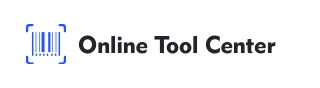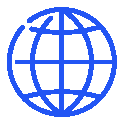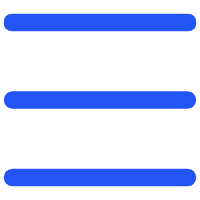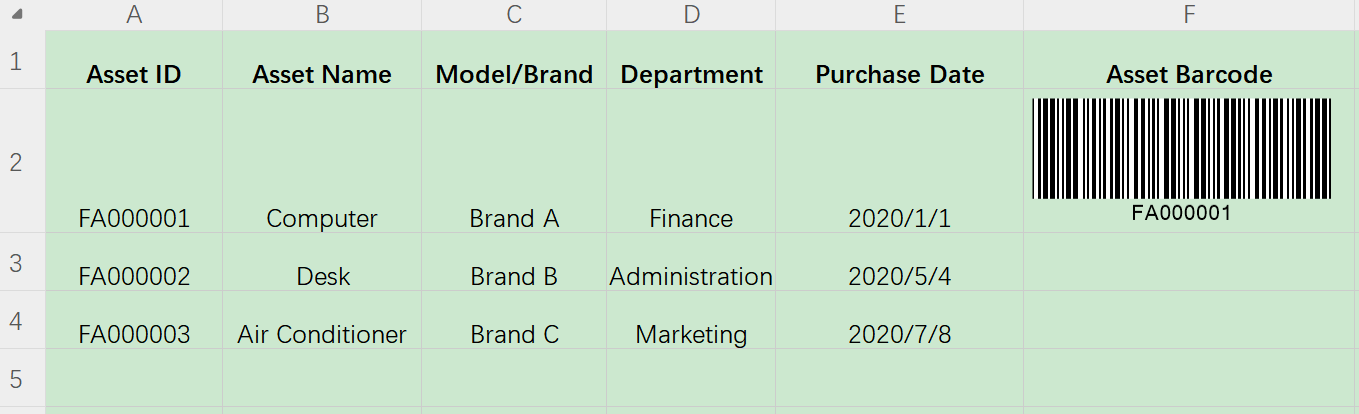วิธีนี้คุณสามารถเชื่อมต่อข้อมูล Excel และพิมพ์บาร์โค้ดได้อย่างง่ายดาย
การใช้ตัวอักษรบาร์โค้ดใน Excel เป็นวิธีง่ายและราคาต่ำในการสร้างบาร์โค้ดสําหรับสินค้า, แท็กสินค้า, หรือโครงการขนาดเล็ก สําหรับตัวเลือกที่เร็วขึ้นและยืดหยุ่นมากขึ้น ลองเครื่องมือกำเนิดไฟฟ้าบาร์โค้ดของเรา